
動的IP(インターネットプロトコル)アドレスは定期的に変更される仕組みです。通常のインターネットユーザーにとって、これは特に支障はありません。ただし、 IP設定のトラブルシューティングなどの特定の用途では、 変更されない静的IPアドレスの使用が推奨されます。 以下では、静的IPの設定・運用について詳しく解説します。
目次
静的IPアドレスが必要となるケース
通常、デバイスはDHCP(Dynamic Host Configuration Protocol)経由で動的IPが割り当てられますが、静的IPアドレス設定時にはこの方式から移行します。静的IPの取得手続きを行う前に、その必要性について理解しておくことが重要です。
静的IPの主な利用目的は以下の通りです:
サーバーの運用を行う場合 | 外部からのアクセスを許可するサーバー(リモートアクセスを含む)を運用する場合、静的IPが必須です。これはゲームサーバー、メールサーバー、独自VPNサーバーなどの構築・運用に適用されます。 |
|---|---|
高速な通信パフォーマンスが必要な場合 | 静的IPを使用することで、ファイルのダウンロードとアップロードも、速度が向上します。 |
VoIP通信の品質向上が必要な場合 | VoIP(Voice over IP)は、インターネットを介したリアルタイム音声通信を実現する基盤技術です。通信品質は環境に依存しますが、静的IPの使用により安定性が向上する可能性があります。 |
正確な位置情報トラッキングが必要な場合 | 各種ジオロケーションツールでデバイスの位置をより精確に特定するには、静的IPが有効です。 |
静的IPアドレスの設定手順
設定作業の前に、静的IPアドレスの割り当てについてISP(Internet Service Provider)に確認が必要です。ISPによっては、静的IPアドレスの取得には追加費用が発生する場合があります。
IPアドレス は、IPv4(Internet Protocol version 4)形式で、各オクテットが0から255の値をとるX.X.X.Xの形式で表されます。例えば、IPアドレスは192.0.2.146のような形式になります。
以下の該当する環境の手順に従って、静的IPを設定してください:
Windows 11での静的IPアドレスの設定手順
- 検索バー に「設定」と 入力 して、Enterキーをクリックしてください。
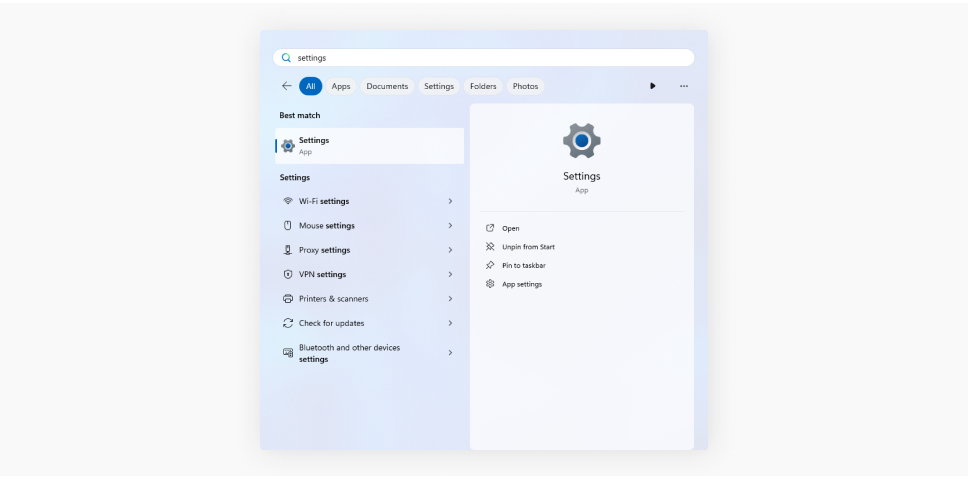
- 「ネットワークとインターネット」(Network & internet)を選択してください。
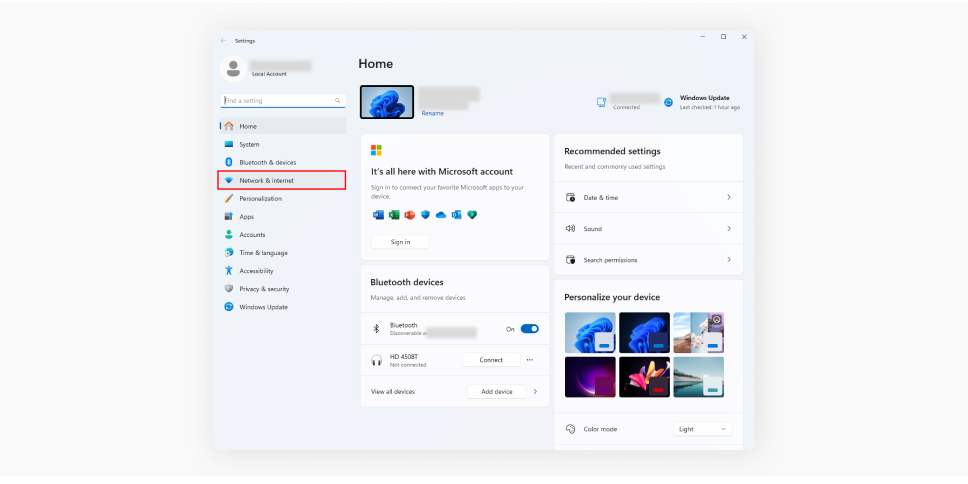
- 「詳細なネットワーク設定」(Advanced network settings)をクリックしてください。
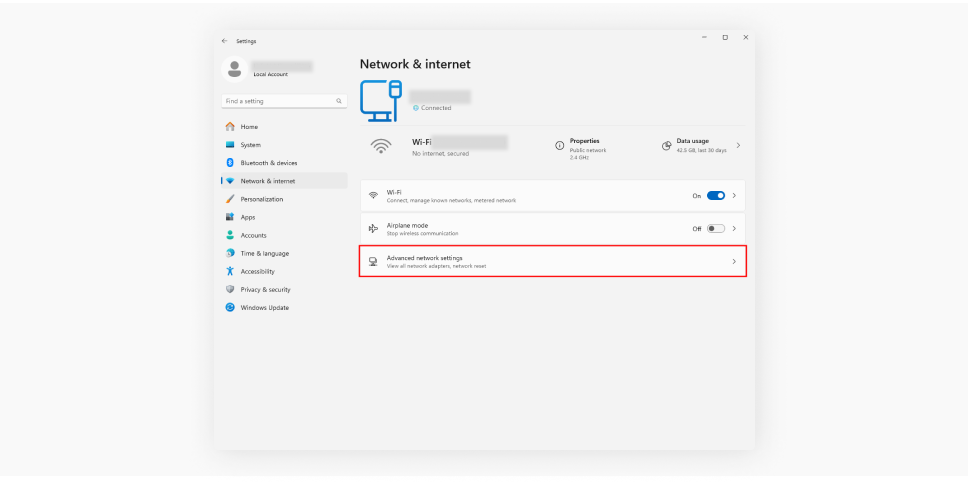
- 「ハードウェアと接続のプロパティ」(Hardware and connection properties)までスクロールしてクリックしてください。
- 後の設定に必要となるため、現在のIPv4アドレス、サブネットマスク、デフォルトゲートウェイ、DNSサーバーアドレスの値を記録してください。
- 「ネットワークとインターネット」 (Network & internet)に戻り 、使用している接続に応じて「Ethernet」または「Wi-Fi」をクリックしてください。
- Wi-Fi使用時 は、<接続名>の「プロパティ」(Properties)をクリックしてください。
- IPアサイン設定 の「編集」(Edit)ボタンをクリックしてください。
- ドロップダウンメニュー から「手動」(Manual)を 選択してください。
- IPv4のトグルスイッチを有効化してください。
- IPアドレスウィンドウ に新しいIPアドレス を入力してください。
- 先に記録した設定値に従って、残りのパラメータを入力してください。
- 「保存」(Save)をクリックして設定を確定してください。
Windows 10での静的IPアドレスの設定手順
- 「設定」(Settings)を起動 してください。
- 「ネットワークとインターネット」(Network & internet)をクリックしてください。
- 使用している接続に応じて 「Wi-Fi」または「Ethernet」を選択してください。
- 使用するネットワーク接続を選択してください。
- IP設定の下にある「編集」(Edit)ボタンをクリックしてください。
- ドロップダウンメニュー から「手動」(Manual)を 選択してください。
- IPv4のトグルスイッチを有効化してください。
- 新規IPアドレスを設定してください。既存のPreferred DNS、Default Gatewayなどの設定値を継続して使用できます。
- 「保存」(Save)をクリックして設定を確定してください。
macOSでの静的IPアドレスの設定手順
- 画面左上のAppleメニューをクリックしてください。
- 「システム設定」(System Settings)を選択してください。
- 「ネットワーク」(Network)を探してクリックしてください。
- 現在使用中のネットワーク接続をクリックしてください。
- 「詳細」(Details)をクリック してください。
- 「TCP/IP」タブを選択 してください。
- 「Configure Ipv4」のポップアップメニュのポップアップメニュ ーを クリックし、「手動」(Manually)をクリックしてください。
- IPアドレスフィールド に新規の静的IPアドレスを 入力し、必要に応じて他の設定も行います。
Androidでの静的IPアドレスの設定手順
Android端末のバージョンやメーカーによって手順が異なる場合がありますので、ご注意ください。
- 「設定」(Settingsし)を起動 してください。
- 「Wi-Fi」設定を選択 してください。
- 接続中のWi-Fiの横にある情報アイコン(i)をクリックしてください。
- 「IP設定」(IP settings)をタップ してください。
- 「静的」(Static)を選択 してください。
- 新規IPアドレス を入力 し、「保存」(Save)をタップ して設定を完了します。
iOSでの静的IPアドレスの設定手順
- 「設定」(Settings)を開き 、「Wi-Fi」を 選択 してください。
- 「ネットワーク」(Network)を選択 してください。
- IPv4セクションの 「IP設定」(Configure IP)をタップ してください。
- 「手動」(Manual)を選択 してください。
- 新規の 静的IPアドレスを設定してください。
Linuxでの静的IPアドレスの設定手順
- キーボードショートカットCtrl+Alt+T でターミナルを起動します。
- ip addrまたは ifconfigコマンドを 実行 して、 ネットワークインターフェースを特定してください。
- ls /etc/netplan/ コマンドを実行 してNetplan設定ファイルを確認 してください。
- テキストエディタ(Nano/Vim)を使用して、前のステップの YAML形式の設定ファイルを 編集してください。
- 対象のネットワークインターフェースセクションに、 静的IPの設定パラメータを追記してください。
- ファイルを保存し、 sudo netplan applyコマンドを実行して 設定を反映させてください。
Raspberry Piでの静的IPアドレスの設定手順
- 画面上部のメニューバーにある Wi-Fiアイコンをクリックしてください。
- 「無線・有線ネットワーク設定」(Wireless & Wired Network Settings)を選択 してください。
- ネットワークインターフェースを選択します — Wi-Fi接続 の場合はwlan0、 有線接続の場合はeth0を指定してください。
- 「IPv4 Address」フィールド に静的IPアドレスを 入力してください。
- 「ルーター」(Router)フィールドにルーターのIPアドレス を 入力 し、「DNS サーバー」(DNS Servers) フィールドにDNSサーバーのIPアドレスを設定してください。
- 「アプリ」(Apply)をクリック し、 Raspberry Piを再起動してください。
ルーターを使用した静的IPアドレスの設定手順
ネットワークに接続された全デバイスの静的IPアドレスを、ルーター側で一括設定できます。 設定対象デバイスのMACアドレスが必要となります。対象デバイスがルーターに接続されていることを確認してください。
以下は一般的な手順です。ご使用のルーターの機種によって実際の操作方法が異なる場合があります。
- ウェブブラウザの検索バーに、ルーターのIPアドレス(通常は本体背面に記載)を入力してアクセスしてください。
- ルーターの管理者パネル(admin panel)にログインしてください。
- 設定画面から 「LAN設定」(LAN Settings)、 「ネットワーク設定」(Network Settings)、 「詳細設定」(Advanced Settings)などの該当する項目を選択してください。
- 「DHCP Reservations」または「Static IP Addresses」の設定項目を探します。
- 静的IPを割り当てるデバイスのMACアドレスを入力してください。
- デバイスに割り当てる静的IPアドレスを設定します。
- 「保存」(Save)を選択して変更を確定します。設定の反映にはルーターまたはデバイスの再起動が必要となる場合があります。
手動設定を避けたい場合は、別の方法もあります。別の選択肢として – Surfsharkの Dedicated IPサービスを利用できます。この方法では、静的IPを持つVPNサーバーに接続するだけで、すべての利点を活用できます。
静的IPアドレスと動的IPアドレスの比較
静的IPアドレスと動的IPアドレスには、以下のような特徴の違いがあります。主な相違点は以下の通りです:
静的IPアドレス | 動的IPアドレス |
|---|---|
アドレスが固定され、変更されません | デバイスの再起動時などに自動的に変更されます |
ISPへの申請・契約が必要です | DHCPにより自動的に変更されます |
利用者とISP双方に追加コストが発生します | 運用コストが低く抑えられます |
以上が静的IPと動的IPの主要な相違点です。
IPアドレスの変更手順 については、本ガイドの該当セクションを ご参照ください。
まとめ:最も簡単な方法として – Surfsharkは静的IPを取得できるサービスです
一般的な利用では動的IPアドレスで十分対応できるため、静的IPアドレスは必須ではありません。ただし、静的アドレスが必要な場合も、ISPへの申請手続き以外は比較的シンプルです。最も迅速な方法は – Surfshark VPNアプリを通じて静的IPサーバーを利用することです。
よくある質問
無料で静的IPアドレスを取得する方法はありますか?
ISPが無償提供していない限り、取得は不可能です。一方 – Surfshark VPNユーザーの場合は、アプリの静的IP機能を使用して静的IPサーバーに接続できます。同一サーバーに継続的に接続することで、固定のIPアドレスを維持できます。
静的IPアドレスの使用に問題はありますか?
静的IPアドレスの使用は安全です。静的IPは動的アドレスと比較して、セキュリティ面で若干の注意が必要です。オープンポートが存在する場合、固定アドレスであることでデバイスへのアクセス可能性が若干上がりますが、重大なリスクではありません。
Wi-Fi環境で静的IPアドレスを設定するには?
ISP提供のルーターでWi-Fiを運用している場合、まずISPに静的IPの割り当てを依頼し、その後ルーターの設定を行います。具体的な設定手順はご使用のルーターの機種により異なります。
専用IP(Dedicated IP)と静的IPの違いを教えてください。
静的IPとは、恒久的に変更されないIPアドレスを指します。アプリケーションでは – Surfshark VPNのStatic IP機能を使用すると、固定のIPアドレスを持つVPNサーバーに常時接続できます。ただし、このIPアドレスは同一サーバーに接続する全ユーザーで共有されます。専用IPは – Surfsharkの別のサービスです。サービス契約期間中は、完全な専有権を持つ固定のIPアドレスが排他的に割り当てられます。


